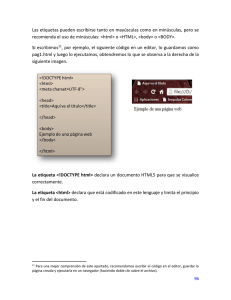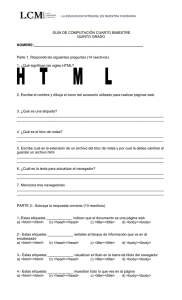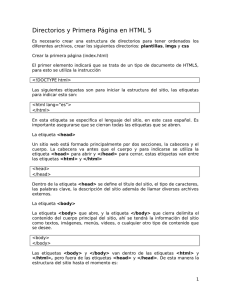Unidad 2. Estructura de una página (I) A lo largo de este
Anuncio
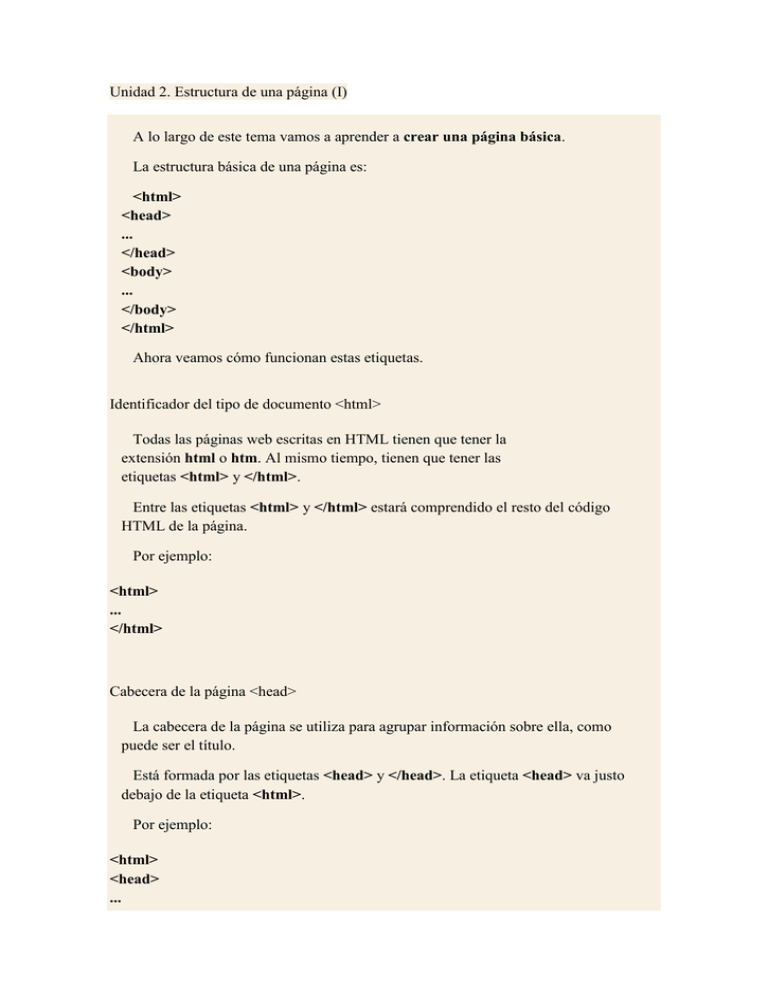
Unidad 2. Estructura de una página (I) A lo largo de este tema vamos a aprender a crear una página básica. La estructura básica de una página es: <html> <head> ... </head> <body> ... </body> </html> Ahora veamos cómo funcionan estas etiquetas. Identificador del tipo de documento <html> Todas las páginas web escritas en HTML tienen que tener la extensión html o htm. Al mismo tiempo, tienen que tener las etiquetas <html> y </html>. Entre las etiquetas <html> y </html> estará comprendido el resto del código HTML de la página. Por ejemplo: <html> ... </html> Cabecera de la página <head> La cabecera de la página se utiliza para agrupar información sobre ella, como puede ser el título. Está formada por las etiquetas <head> y </head>. La etiqueta <head> va justo debajo de la etiqueta <html>. Por ejemplo: <html> <head> ... </head> ... </html> Entre las etiquetas <head> y </head>, las etiquetas que podemos encontrar y más se utilizan son: <link>, <style>, <script> (estas etiquetas las veremos más adelante), <meta> (si deseas saber para qué sirve y cómo utilizar esta etiqueta, consúltalo aquí ) y la etiqueta <title> que te explicamos a continuación. Título de la página <title> El título de la página es el que aparecerá en la parte superior de la ventana del navegador, cuando la página esté cargada en él. Para asignar un título a una página es necesario escribir el texto deseado entre las etiquetas <title> y </title>. Estas etiquetas han de estar dentro de la cabecera, es decir, entre las etiquetas <head> y </head>. Por ejemplo: <html> <head> <title> Curso de HTML </title> </head> ... </html> Cuerpo del documento <body> El cuerpo del documento contiene la información propia del documento, es decir lo que pqueremos que se visualice, el texto de la página, las imágenes, los formularios, etc. Todos estos elementos tienen que encontrarse entre las etiquetas <body> y </body>, que van justo debajo de la cabecera. Por ejemplo: <html> <head> <title> Curso de HTML </title> </head> <body> ... </body> </html> A través de la etiqueta <body> es posible establecer el color o la imagen de fondo de la página. El color de fondo puede establecerse a través del atributo bgcolor, al que es posible asignarle un color representado en hexadecimal o por un nombre predefinido. Si no sabes cómo representar los colores en hexadecimal, o a qué número o nombre se corresponde cada uno de ellos, puedes consultarlo aquí. Por ejemplo, para hacer que el color de fondo de una página sea de color azul, tendremos que escribir: ... <body bgcolor="#0000FF"> ... </body> </html> Sería equivalente a poner: ... <body bgcolor="blue"> ... </body> </html> La imagen de fondo puede establecerse a través del atributo background, indicando la ruta en la que se encuentra la imagen. Por ejemplo, para hacer que la imagen de fondo de una página sea la imagen fondo.gif, que se encuentra en el mismo directorio en el que se encuentra guardada la página, tendremos que escribir: ... <body background="fondo.gif"> ... </body> </html> En el caso de que la imagen no se encuentre en el mismo directorio que la página, y se encuentre dentro de la carpeta imagenes, que sí se encuentra en el mismo directorio que la página, tendremos que escribir: ... <body background="imagenes/fondo.gif"> ... </body> </html> A través de la etiqueta <body> también es posible establecer el color del texto de la página a través del atributo text. Por ejemplo, para hacer que el color del texto de una página sea de color rojo, tendremos que escribir: ... <body text="#FF0000"> ... </body> </html> Entre el borde de la ventana y el contenido de la página existe un margen, cuyo tamaño en píxeles puede modificarse mediante los atributos leftmargin (margen izquierdo) y topmargin(margen superior). Estos atributos no funcionan para el navegador Netscape, pero sí los atributos marginwidth (anchura del margen) y marginheight (altura del margen). Estos atributos suelen utilizarse para eliminar el margen, para lo cual deben valer cero. Por ejemplo, para hacer que una página no tenga margen superior, y tenga un margen izquierdo de 20 píxeles, tendremos que escribir: ... <body leftmargin="20" topmargin="0" marginwidth="20" marginheight="0" > ... </body> </html> La etiqueta <meta> La etiqueta <meta> se utiliza para añadir información sobre la página. Esta información puede ser utilizada por los buscadores. Los buscadores consultan la información de la etiqueta <meta> de las páginas, buscando coincidencias con lo que el usuario pretende encontrar. A través de esta etiqueta pueden especificarse los atributos name y content. El atributo name indica el tipo de información, y el atributo content indica el valor de dicha información. Para indicar el tipo de información podemos utilizar cualquier palabra que deseemos, como puede ser "Autor", "Palabras clave", "Descripción", etc. Pero debido a que la mayoría de buscadores están en inglés, es preferible que el tipo de información se especifique en inglés. Los tipos de información más utilizados son los siguientes: Tipo Significado author Autor de la página classification Palabras para clasificar la página en los buscadores description Descripción del contenido de la página generator Programa utilizado para crear la página keywords Palabras clave La etiqueta <meta> no necesita etiqueta de cierre. Para cada etiqueta <meta> solo es posible indicar un tipo de información y su valor, pero es posible insertar varias etiquetas <meta> en un mismo documento. La etiqueta <meta> ha de estar entre las etiquetas <head> y </head>. Por ejemplo, el siguiente código indica que el autor de la página es aulaclic, que la página trata sobre un curso de HTML gratuito, y especifica algunas palabras clave a ser consultadas por los buscadores: <html> <head> ... <meta name="author" content="aulaclic"> <meta name="description" content="Curso de HTML gratuito"> <meta name="keywords" content="código HTML etiqueta página web gratis curso"> </head> ... La etiqueta <meta> también se utiliza para indicarle al navegador alguna información o alguna acción que debe realizar. En este caso se utiliza el atributo http-equiv, en lugar del atributoname. Por ejemplo, imaginemos que por algún motivo queremos que nuestra página se actualice automáticamente cada 30 segundos. En ese caso, deberíamos utilizar la acción Refresh(actualizar). Podríamos utilizar el siguiente código: <html> <head> ... <meta http-equiv="Refresh" content="30"> </head> ... Ahora imaginemos que hemos cambiado la dirección en la que se encuentra nuestra página web, y queremos que cuando algún usuario visite la página en la dirección antigua, a los 5segundos el navegador lo redirija automáticamente a la dirección nueva. En ese caso podríamos insertar el siguiente código en la página que se encuentra en la dirección antigua: <html> <head> ... <meta http-equiv="Refresh" content="5; URL=http://www.aulaclic.com/index.htm"> </head> ... De este modo, el navegador realizaría la función de actualizar la página, pero cargando la que se encontrara en la nueva dirección (URL=http://www.aulaclic.com/index.htm). Colores en hexadecimal Los colores en HTML se representan mediante un número hexadecimal. Un número hexadecimal se diferencia de un número decimal en que no sólo puede tomar valores del 0 al 9, sino que puede tomar hasta dieciséis valores distintos, que van del 0 al 9, y de laA a la F. Cada color estará representado por un grupo de seis dígitos en hexadecimal, precedidos por una almohadilla, como por ejemplo #FFFFFF. Existen 216 colores seguros para web. Éstos son los colores que se muestran de la misma forma en Microsoft Internet Explorer y en Netscape Navigator, tanto en Windows como en Macintosh. También podemos personalizar nuestros propios colores, modificando los valores de cada uno de los dígitos que forman parte del número hexadecimal. A continuación se muestran los 216 colores seguros para web, para que puedas consultarlos cuando lo necesites. #000000 #003300 #006600 #009900 #00CC00 #00FF00 #330000 #333300 #336600 #339900 #33CC00 #33FF00 #660000 #660033 #666600 #669900 #66CC00 #66FF00 #990000 #993300 #996600 #999900 #99CC00 #99FF00 #CC0000 #CC3300 #CC6600 #CC9900 #CCCC00 #CCFF00 #FF0000 #FF3300 #FF6600 #FF9900 #FFCC00 #FFFF00 #000033 #003333 #006633 #009933 #00CC33 #00FF33 #330033 #333333 #336633 #339933 #33CC33 #33FF33 #660033 #663333 #666633 #669933 #66CC33 #66FF33 #990033 #993333 #996633 #999933 #99CC33 #99FF33 #CC0033 #CC3333 #CC6633 #CC9933 #CCCC33 #CCFF33 #FF0033 #FF3333 #FF6633 #FF9933 #FFCC33 #FFFF33 #000066 #003366 #006666 #009966 #00CC66 #00FF66 #330066 #333366 #336666 #339966 #33CC66 #33FF66 #660066 #663366 #666666 #669966 #66CC66 #66FF66 #990066 #993366 #996666 #999966 #99CC66 #99FF66 #CC0066 #CC3366 #CC6666 #CC9966 #CCCC66 #CCFF66 #FF0066 #FF3366 #FF6666 #FF9966 #FFCC66 #FFFF66 #000099 #003399 #006699 #009999 #00CC99 #00FF99 #330099 #333399 #336699 #339999 #33CC99 #33FF99 #660099 #663399 #666699 #669999 #66CC99 #66FF99 #990099 #993399 #996699 #999999 #99CC99 #99FF99 #CC0099 #CC3399 #CC6699 #CC9999 #CCCC99 #CCFF99 #FF0099 #FF3399 #FF6699 #FF9999 #FFCC99 #FFFF99 #0000CC #0033CC #0066CC #0099CC #00CCCC #00FFCC #3300CC #3333CC #3366CC #3399CC #33CCCC #33FFCC #6600CC #6633CC #6666CC #6699CC #66CCCC #66FFCC #9900CC #9933CC #9966CC #9999CC #99CCCC #99FFCC #CC00CC #CC33CC #CC66CC #CC99CC #CCCCCC #CCFFCC #FF00CC #FF33CC #FF66CC #FF99CC #FFCCCC #FFFFCC #0000FF #0033FF #0066FF #0099FF #00CCFF #00FFFF #3300FF #3333FF #3366FF #3399FF #33CCFF #33FFFF #6600FF #6633FF #6666FF #6699FF #66CCFF #66FFFF #9900FF #9933FF #9966FF #9999FF #99CCFF #99FFFF #CC00FF #CC33FF #CC66FF #CC99FF #CCCCFF #CCFFFF #FF00FF #FF33FF #FF66FF #FF99FF #FFCCFF #FFFFFF Existe otra forma de representar algunos colores, sin la necesidad de utilizar números en hexadecimal. Estos colores pueden representarse por su nombre, y son los siguientes: Color Hexadecimal Nombre #FFFFFF white #000000 black #000080 navy #0000FF blue #008000 green #008080 teal #00FF00 lime #00FFFF aqua #800000 maroon #800080 purple #808000 olive #808080 gray #C0C0C0 silver #FF0000 red #FF00FF fuchsia #FFFF00 yellow 1 Si no tienes abierto el Bloc de notas, ábrelo para realizar el primer ejercicio. 2 Escribe el código que aparece a continuación: <html> <head> <title>Inicio</title> </head> <body bgcolor="#99CC99"> </body> </html> Con este código estarás creando un documento con el título "Inicio", y con el color de fondo verde (#99CC99). 3 Haz clic sobre el menú Archivo. 4 Haz clic sobre la opción Guardar como. Se abrirá el cuadro de diálogo Guardar como. 5 En el recuadro Tipo: elige Todos los archivos. 6 Guarda el documento con el nombre inicio.htm, dentro de la carpeta que hayas creado en tu disco duro. 7 Abre el documento que acabas de crear en un navegador. Fíjate en el color de fondo de la página y en la barra de título. Prueba evaluativa de la unidad 2. Estructura de una página Solo una respuesta es válida por pregunta. Haz clic en la respuesta que consideres correcta. Contesta todas las preguntas y haz clic en el botón Resultados para ver la solución. 1. Las páginas web escritas en HTML tienen que tener la extensión html o htm. a) Verdadero b) Falso 2. El código de las páginas estará comprendido entre las etiquetas <head> y </head>. a) Verdadero b) Falso 3. El título de una página se establece dentro de la cabecera. a) Verdadero b) Falso 4. El margen que hay entre el borde de la ventana y el contenido de la página no puede modificarse. a) Verdadero b) Falso 5. Puede establecerse una imagen de fondo a través del atributo background. a) Verdadero b) Falso 6. Las etiquetas <body> y </body> van... a) Justo encima de la cabecera. b) Dentro de la cabecera. c) Justo debajo de la cabecera. 7. Es posible definir el color de la fuente del documento mediante... a) la etiqueta <html>. b) el atributo bgcolor. c) el atributo text. 8. Los atributos leftmargin y topmargin ... a) no funcionan en Internet Explorer. b) no funcionan en Netscape. c) funcionan en todos los navegadores. 9. El color de fondo de una página... a) se especifica en la etiqueta <body>. b) puede establecerse a través del atributo bgcolor. c) las dos afirmaciones anteriores son verdaderas. d) las tres afirmaciones anteriores son falsas. 10. Los colores se representan en... a) binario. b) decimal. c) las dos afirmaciones anteriores son verdaderas. d) las tres afirmaciones anteriores son falsas.